Virtual PC 免費虛擬電腦!免分割硬碟、快速安裝多作業系統
記得很久之前蠻流行「多重分割」這東西,就是一個硬碟分割成兩個或三個作業系統,讓我們可以在開機時隨時選擇不同系統來執行。那時後可能是因為Windows 98跟2000、XP不同系統間各有各的好,還有各種Linux版本也蠻吸引人的,大家常喜歡找不同作業系統來玩玩,所以才會想盡各種方法在一個硬碟中塞進不同作業系統來玩。
當然,除了可以用分割硬碟的方式灌進多個作業系統之外,,
2008/7/31更新:軟體版本更新為 v6.0.192最新版,修正部份BUG與問題。
原本「Virtual PC」跟「VMWare」一樣,都是要錢的付費軟體,不過自從微軟將Virtual PC買下之後,就突然變成免費軟體了,大概是微軟在虛擬化這塊有什麼布局吧,雖然買下Virtual PC後,微軟看起來並沒有未Virtual PC軟體作太多的功能改進或調整,不過至少用起來還算穩定囉。
軟體名稱:Microsoft Virtual PC 2007
軟體版本:2007 (6.0.192)
軟體語言:英文
軟體性質:免費軟體
官方網站:按這裡
軟體下載:按這裡
微軟介紹:按這裡(英文介紹)
Virtual PC這類虛擬電腦的好處是,我們只需提供硬碟空間並與主電腦(現在正在用的這台)共享CPU、記憶體與其他相關資源,不需要重新分割硬碟、不需要重開機,主電腦與虛擬電腦可以同時操作、執行,還可直接與虛擬電腦連線、使用共用資料夾等…。看起來就像是台區域網路中的獨立電腦一樣,可以讓我們用來測試、學習Linux、Ubuntu..等各種作業系統,或者作一些架站練習、測試不同作業環境等等,相當方便唷!
虛擬電腦安裝注意事項:
由於Virtual PC軟體僅提供作業系統的硬體環境模擬,並不提供實質的作業系統(Windows XP/Vista/Linux)系統檔,所以我們必須先設定好虛擬電腦的環境,然後再自行安裝作業系統,作業系統的光碟請自備。
本文章節:
本文共分三部份,請依照順序瀏覽。
一、安裝Microsoft Virtual PC軟體
二、在Virtual PC中建立新電腦
三、運行虛擬電腦、安裝作業系統
一、安裝Microsoft Virtual PC軟體
第1步 安裝Virtual PC的方法很簡單,跟一般軟體的安裝沒啥兩樣,依照本文上方的網址將軟體下載回來後,直接按兩下執行安裝程序。
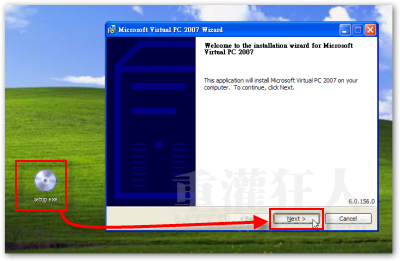
第2步 由於本軟體是微軟提供的免費軟體,在輸入序號的步驟中也已經自動填好正式版的序號了,所以只要依照一般軟體安裝程序下一步、下一步…,就可以完成。注意,安裝好Virtual PC之後記得重開機,才能正常運作。
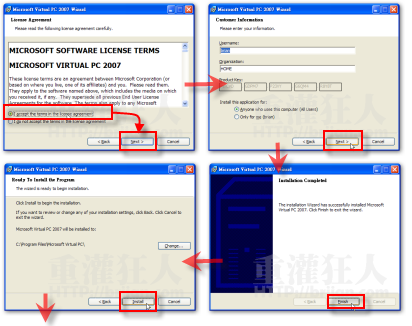
,本文章節:
本文共分三部份,請依照順序瀏覽。
一、安裝Microsoft Virtual PC軟體
二、在Virtual PC中建立新電腦
三、運行虛擬電腦、安裝作業系統
 翻頁閱讀 »
翻頁閱讀 »
請問大大~~能一起開實體跟虛擬pcㄇ??
廢話~當然可以!!
不然你要從哪裡開啟虛擬的PC??
請問 為什麼 我下載完要安裝
ㄊ都跳出應用程式錯誤 請重新下載
是要把setupexe放在什麼特定位子上嗎
我放在資料夾李不行
桌面ㄝ不行
重新下載安裝又不行
快瘋ㄌ 幫忙解答一下
…是32bit or 64bitㄉ問題ㄇ?
謝謝
請問大大~
創造虛擬電腦以後…
是一直佔用電腦記憶體嗎?
還是開虛擬電腦的時候才會@@?
拜託大大回答吧ˊˋ!
謝謝^^
為什麼我下載後一直無法安裝完成???
我明明有下載好阿!
就一直卡住!
請各位幫幫忙!
開虛擬電腦的時候才會
我想問我係VISTA原廠機
我去到裝咩CD ISO個度
我無碟 甘用咩黎代替?
原廠CD
我問一下唷虛擬電腦要怎麼變回實體電腦
——————– ( _ O X )
ffffffffffffffffffffffffffffff ^
ffffffffffffffffffffffff
fffffffffff
ffffff
VVV
Shutdown PC >> OK
Ctrl
HIHI~大大
我今天剛裝了Virtual PC Console!一切都很安好~但是後來裝了線上遊戲要玩出現”Fail to create D3DDevice”……..這個好像是顯卡的問題~後來我看了一下顯卡~怎麼會是s3 trio 32/64………我本來的顯卡是9400GT…….怎麼在Virtual PC 會變成s3 trio 32/64…?!我該怎麼用才能玩線上遊戲呢?求求您幫幫我~感恩!!!
目前的虛擬化軟體都沒辦法直接抓顯示卡
要玩線上遊戲 還是只能用實體電腦
The virtual machine could not be started because there was not enough memory available on the host.
怎麼辦??
Substract the virtual machine’s ram memerory
我剛剛載好的檔案
我發現他不是ISO檔耶
他是EXE檔……
這樣就不能灌在虛擬光碟耶
請問一下
我想在虛擬系統下安裝win98 但是系統一直讀不到光碟機裡的光碟…
設定虛擬中的bios為光碟開機也無法讀取
請問我該怎麼辦呢?
補充一下,我灌的作業系統是xp專業版 但沒灌office ,跟遊戲沒動作有關係嗎?
沒關係
請問!我的虛擬機器已能上網ㄌ,可是灌在裡面的遊戲卻無法啟動,懇求高手幫幫忙^^”
到底要怎麼上網啊!!!
請各位幫幫忙!
幹你娘酒精黨在哪裡
第2步 接著如果你要安裝作頁系統的話,記得先開啟虛擬電腦的光碟機。載入光碟的方式除了可以直接取用主電腦的實體光碟機之外,還可載入未燒成光碟的光碟映像檔(ISO檔),這樣我們可以不用浪費光碟片,直接下載回來後安裝、測試。
如果你要載入ISO檔的話,請點選〔CD〕→【Capture ISO Image】,如果要直接讀取光碟機中的資料的話,請點選【Use Physical Drive E:】(或其他光碟機代號)。
這裡的光碟是神麼光碟阿= =
當然是作業系統的安裝光碟
例如你如果要用VPC裝VISTA….那就是VISTA的安裝光碟~
請問一下為甚麼我不能安裝作業系統??
問1下=ˇ= 我真ㄉ都看ㄆ董@@! 如果要開遊戲ㄉ雙視窗..怎ㄇ用=ˇ=?